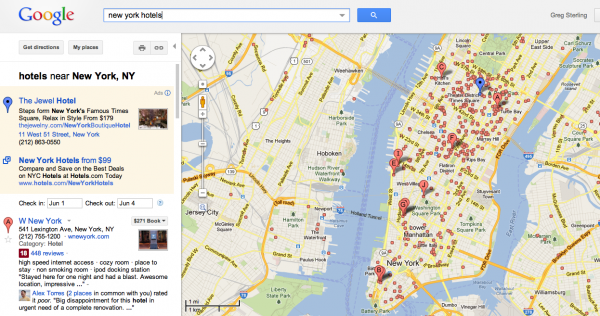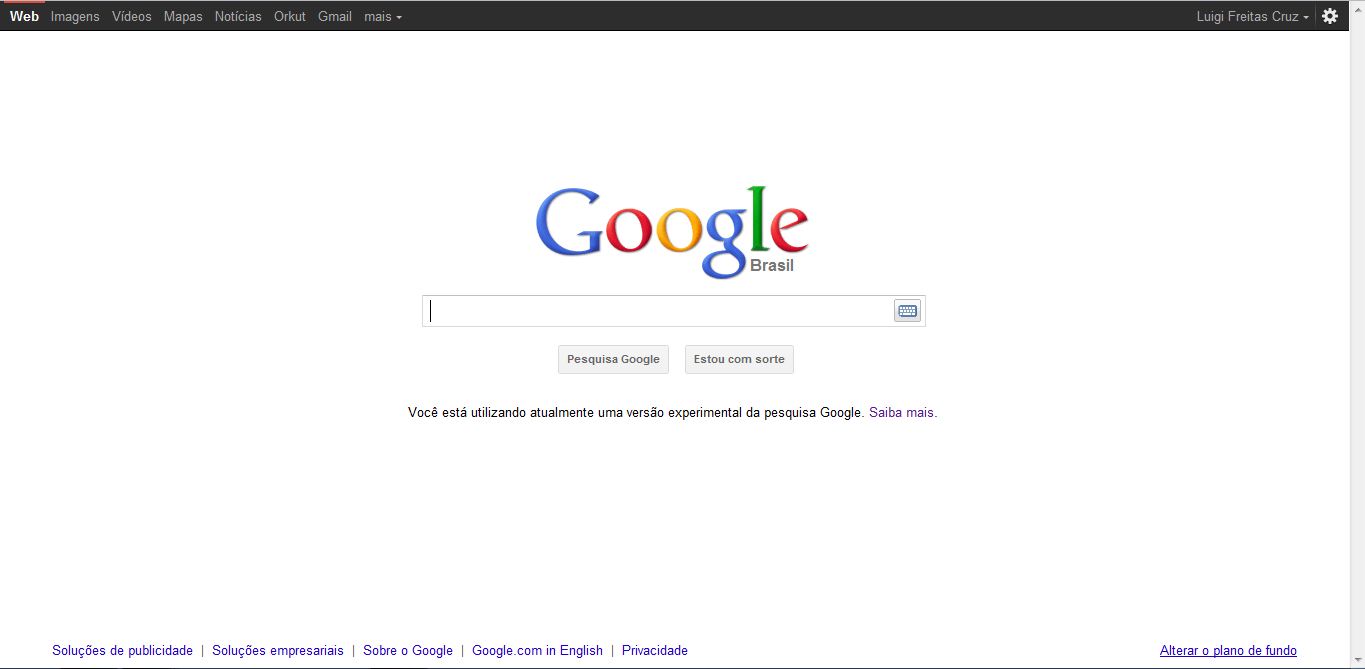Uma das mais novas ferramentas de serviço encontradas na internet é o Google AdSense, ele viabiliza aos donos de sites e blogs extraordinários ganhos financeiros por exibições de anúncios em seus portais, sendo essas propagandas completamente interligadas ao conteúdo abordado.
Essa divulgação acontece através de anúncios em blocos de links e banners, apresentando contextualizações em formato de imagem, texto e vídeo, dependendo da escolha do dono do website. O lucro gerado vai depender da quantidade de cliques e visualizações de cada link, processo que ainda fornecerá uma melhoria nos resultados de acessos das páginas.

O AdSense trabalha com a exibição de empresas que mais recebem cliques e por essa razão, seu sistema escolhe quais delas aparecerão nos anúncios, mas os seus tipos e formatos poderão ser dinamizados através da opinião do dono do site/blog, como a exibição de caixas de textos, de gráficos ou a junção de ambos.
Como me cadastrar?
Para utilizar esse serviço, basta se cadastrar no Google e seguir todos os passos descritos AQUI!
Observação: Assim que a aprovação for realizada, os blocos de divulgação começarão a ser inseridos nos portais.
Requisitos para anunciar
» Ter 18 anos de idade ou mais
» Preencher todas as guias de cadastro com dados válidos
» Ter um site ou blog completamente ativo e com conteúdos interessantes
» Atender todas as normativas impostas no regulamento do Google AdSense
Como são feitos os pagamentos?
O pagamento dessa publicidade é executado por transferência internacional no dia 21 de cada mês. Para que o depósito seja efetivado é necessário que o site/blog tenha arrecadado mais de US$ 100 dólares.
Observação: Dados serão solicitados para a abertura e proteção de contas. É essencial que os cadastrados no programa tenham cuidado com as tributações e demais particularidades envolvidas nesse processo.